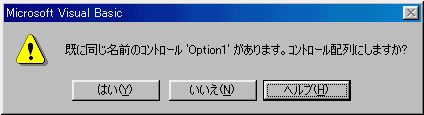
というダイアログが出てきたと思います。
コントロール配列とは、いわば「オプションボタンに付けられた背番号」のようなものだと思って下さい。
超初心者向け VBプログラミング講座
第2章:まずは何か作ってみる(4)
2−4:あいさつプログラムの改造(続き)
○ コントロール配列について
さて、さきほどオプションボタンを配置する際、わざとコピー&ペーストでやってみたのですが、それには理由があります。
もちろん、手間を省くためというのもありますが、もう1つの理由がコントロール配列にするためなのです。
最初に「貼り付け」を選んだ際、
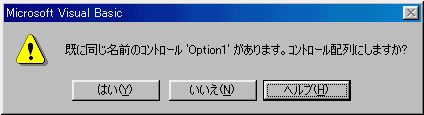
というダイアログが出てきたと思います。
コントロール配列とは、いわば「オプションボタンに付けられた背番号」のようなものだと思って下さい。
現在、配置されているコントロールのオブジェクト名は、このようになっています。
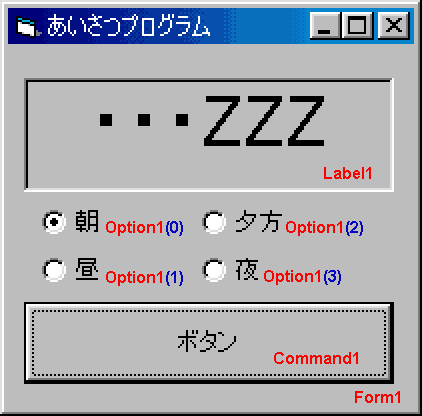 |
今まで配置したオブジェクトには、全てにオブジェクト名という 識別するための名前が付いています。 さきほど、 Label1.Caption="こんばんわ" というコードを入力して、・・・ZZZの文字を変えたりしましたが、 Command1.Caption="こんばんわ" に変更すると、Label1(・・・ZZZの部分)ではなくて、 そして、さっきのオプションボタンの際も、もしも1つずつ、 しかし、コントロール配列にすると、左の図のように、 |
そして、コピペで置いていったオプションボタンには、それぞれ
Option1(1)
Option1(2) Option1(3) ‥‥という名前が付いています。
実際にコードを組んでみると分かりますが、こうしておくと後で何かと便利なのです。
○ コードを組んでみる。
さて、コントロール配列の話は一旦置いといて、コードを組んでいくことにします。
今回のコードは、これです。
| Private Sub Command1_Click() If Option1(0).Value = True Then Label1.Caption = "おはよー!!" If Option1(1).Value = True Then Label1.Caption = "こんにちは" If Option1(2).Value = True Then Label1.Caption = "こんばんわ" If Option1(3).Value = True Then Label1.Caption = "おやすみ☆" End Sub |
例によって、黒の部分は半角文字で入力して下さい。赤の部分は自動で入力されているので、いじる必要はありません。
1行目は前回と同じなので、2行目から解説していきます。
| If Option1(0).Value =
True Then Label1.Caption = "おはよー!!"
もしも、Option1(0)のValueが「真(True)」だったら、「おはよー!!」と表示しなさい。 |
分からない言葉が2つも出てきました。ValueとTrueです。
Valueとは「値」という意味と考えといて下さい。
つまり、
←この状態だと、Value=True(真)
←この状態だと、Value=False(偽)
という事です。
これを踏まえて意訳すると、こうなります。
もしも、Option1(0)が選択されていたら、「おはよー!!」と表示しなさい。
そして、2行目以降も、つまりは同じような意味です。
| If Option1(1).Value = True Then Label1.Caption = "こんにちは" If Option1(2).Value = True Then Label1.Caption = "こんばんわ" If Option1(3).Value = True Then Label1.Caption = "おやすみ☆" End Sub |
もしもOption1(1)が選択されていたら、「こんにちは」と表示しなさい。 もしもOption1(2)が選択されていたら、「こんばんわ」と表示しなさい。 もしもOption1(3)が選択されていたら、「おやすみ☆」と表示しなさい。 サブルーチンここまで |
なお、今回出てきたValueプロパティは、右下のリストで簡単にいじる事ができます。
さて、「あいさつプログラム」という、1つのプログラムが完成しました。
しかし、これはまだほんの初歩で、For文や配列変数など、まだまだ基礎として重要なことはたくさん残っています。
そこで、第3章では、次なる新しいプログラムを作ることで、残りの大事な事を説明していこうと思います。